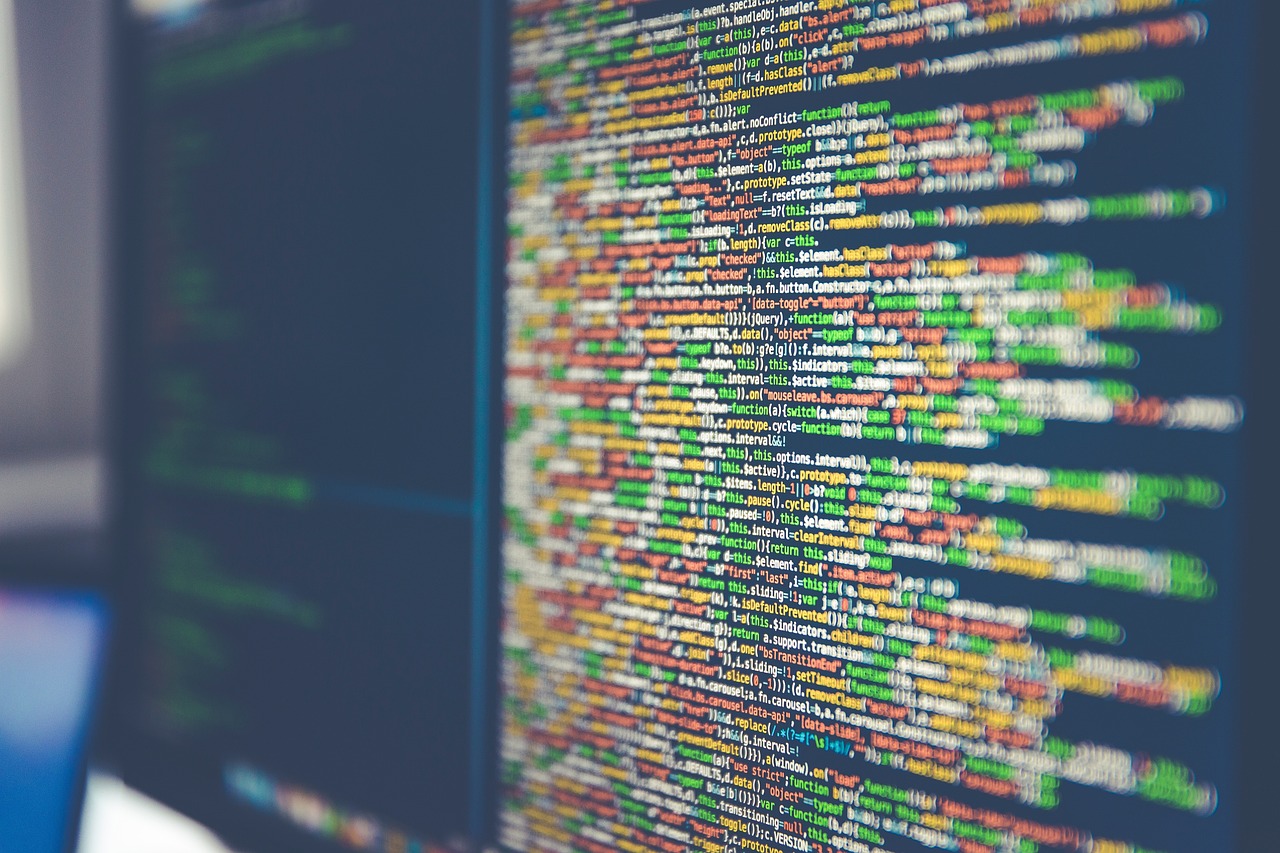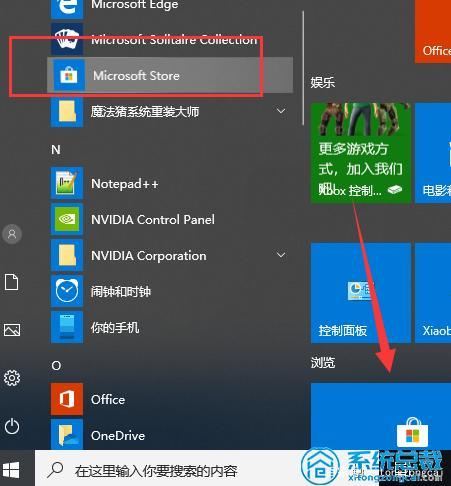电脑磁盘扩大通常指的是增加电脑存储空间的容量,可以是通过升级硬盘或添加新的存储设备来实现,以下是详细的技术介绍:
升级硬盘

更换为更大容量的硬盘
若你的电脑使用的是传统的机械硬盘(HDD),可以考虑更换为一个容量更大的硬盘,在更换前,确保新硬盘与电脑的接口类型相匹配,如SATA或IDE,并且电脑机箱能够容纳新硬盘的尺寸。
使用固态硬盘(SSD)
固态硬盘比传统机械硬盘拥有更快的读写速度,且体积更小、耗电更少,将系统安装在SSD上能显著提升电脑的启动速度和运行效率,选择一个合适容量的SSD替换旧硬盘或作为主硬盘使用,可以大幅度提高电脑性能。
扩展存储空间
添加外部存储设备
你可以通过USB端口连接外部硬盘或U盘来扩展额外的存储空间,这种方式不需要打开电脑机箱,操作简单便捷。
使用NAS或网络存储
网络附加存储(NetworkAttached Storage, NAS)是一种专门设计用于存储数据的设备,它通过网络与其他设备连接,你可以将NAS视为一个远程硬盘,它可以存储大量数据并提供给局域网内任何电脑访问。
使用云存储服务

云存储服务如Google Drive、Dropbox、OneDrive等提供了一种在线扩展存储的方式,虽然这需要依赖互联网连接,但它可以实现多设备间的数据同步和共享。
软件优化
清理无用文件
定期进行磁盘清理,删除临时文件、系统缓存、重复文件等不必要的数据,可以释放部分磁盘空间。
压缩和归档不常用的文件
对于一些不常用但又不想删除的文件,可以使用压缩工具进行压缩,减少它们占用的空间。
使用分区管理工具
合理规划磁盘分区,利用磁盘管理工具调整分区大小,合并或者创建新的分区,也可以在一定程度上提高磁盘的使用效率。
相关问题与解答
Q1: 我该如何选择适合的硬盘进行升级?

A1: 在选择新硬盘时,需要考虑其容量、类型(HDD或SSD)、接口类型(如SATA III或NVMe PCIe)以及是否与你的电脑兼容,同时考虑预算和性能需求做出选择。
Q2: 我可以同时使用内置硬盘和外置硬盘吗?
A2: 当然可以,你可以在保留内置硬盘的基础上,通过USB或其他接口连接外置硬盘来扩展存储空间。
Q3: 如何确保我的数据在迁移到新硬盘时安全无误?
A3: 在进行硬盘升级时,重要的是要备份所有重要数据,使用克隆软件将旧硬盘的数据完整复制到新硬盘上,可以确保系统的稳定和数据的完整。
Q4: 我能否通过网络存储设备(NAS)来备份我的数据?
A4: 是的,NAS除了提供额外的存储空间外,也常被用作备份解决方案,你可以设置自动备份任务,将重要数据定期备份到NAS中,以防数据丢失。